Windows 10で欠落しているデフォルトの電源プランを復元する方法

このガイドでは、Windows 10でデフォルトの電源プラン(バランス、高パフォーマンス、省電力)を復元する方法を詳しく解説します。
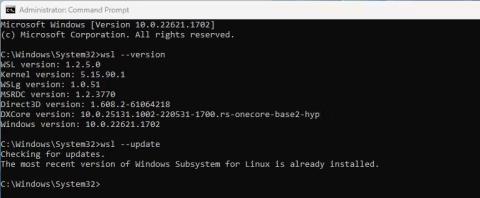
Windows Subsystem for Linux (WSL) は、通常の Windows 更新プログラムの一部として自動的に更新されることがよくあります。ただし、自動更新が失敗し、何らかの理由で WSL バージョンを変更する必要がある場合は、コマンド プロンプトを使用して手動で変更できます。
コマンドプロンプトでWSLカーネルを更新する方法
コマンド ライン ツール wsl.exe を使用すると、Linux カーネル用 Windows サブシステムを比較的簡単に変更できます。
1. Windows Search で「cmd」と入力し、管理者権限でコマンド プロンプトを実行するオプションを選択します。管理者権限がないと、wsl.exe を使用できません。
2. コマンド プロンプトで「wsl --version」と入力し、現在の WSL バージョンと GitHub の最新バージョンを確認します。
3. 古いバージョンを使用していると仮定して、「wsl --update」と入力し、Enter キーを押します。

コマンドプロンプトでWSLを更新する
4. 短いプロセスの後、WSL が更新されました。もう一度「wsl --version」と入力して Enter キーを押すと確認できます。
WSL カーネルを以前のバージョンに復元する方法
WSL の更新により予期しない問題が発生したり、何らかの原因で破損した場合は、以前のバージョンにロールバックできます。
1. Windows Search で「cmd」と入力し、管理者権限でコマンド プロンプトを実行するオプションを選択します。
2. カーソル位置に「wsl --update --rollback」と入力し、Enter キーを押します。
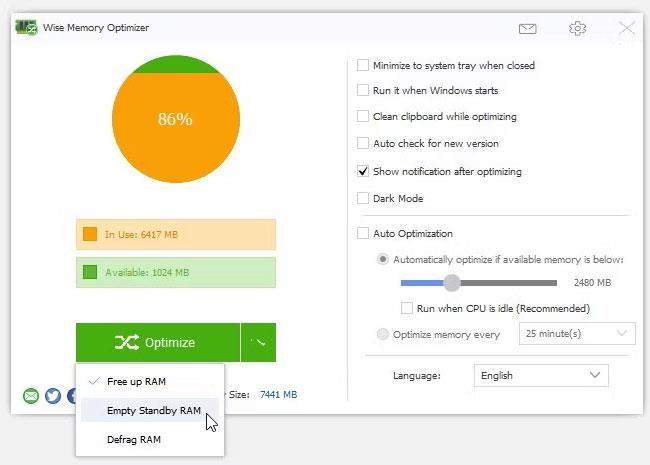
コマンド プロンプトで WSL 更新を復元する
3. 復元プロセスが完了したら、「wsl --version」と入力して Enter キーを押すと、 WSL のバージョンを確認できます。
Linux 用 Windows サブシステムは以前のバージョンに戻り、手動更新によって発生した問題はすべて修正されます。問題が解決しない場合は、Windows 上で Linux ディストリビューションを実行するための WSL の代替手段をいくつか検討してみる価値があるかもしれません。
Windows 11の自動アップデート設定を確認する
コマンドラインで WSL を手動で更新できるのは非常に便利です。ただし、新しいバージョンが利用可能になるたびに手動で更新したくない場合は、自動 Windows Update 設定を確認する必要があります。

Windows Update の詳細オプション
現在、WSL は新しいリビジョンがリリースされるたびに自動的に更新されます。
このガイドでは、Windows 10でデフォルトの電源プラン(バランス、高パフォーマンス、省電力)を復元する方法を詳しく解説します。
仮想化を有効にするには、まず BIOS に移動し、BIOS 設定内から仮想化を有効にする必要があります。仮想化を使用することで、BlueStacks 5 のパフォーマンスが大幅に向上します。
WiFi 接続に接続するときにドライバーが切断されるエラーを修正する方法を解説します。
DIR コマンドは、特定のフォルダーに含まれるすべてのファイルとサブフォルダーを一覧表示する強力なコマンド プロンプト コマンドです。 Windows での DIR コマンドの使用方法を詳しく見てみましょう。
ソフトウェアなしで Windows 10 アプリをバックアップし、データを保護する方法を説明します。
Windows のローカル グループ ポリシー エディターを使用して、通知履歴の削除やアカウントロックの設定を行う方法を説明します。
重要なリソースを簡単に監視及び管理できる<strong>IP監視</strong>ソフトウェアがあります。これらのツールは、ネットワーク、インターフェイス、アプリケーションのトラフィックをシームレスに確認、分析、管理します。
AxCrypt は、データの暗号化に特化した優れたソフトウェアであり、特にデータ セキュリティに優れています。
システムフォントのサイズを変更する方法は、Windows 10のユーザーにとって非常に便利です。
最近、Windows 10にアップデートした後、機内モードをオフにできない問題について多くのユーザーから苦情が寄せられています。この記事では、Windows 10で機内モードをオフにできない問題を解決する方法を説明します。








